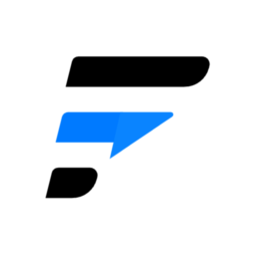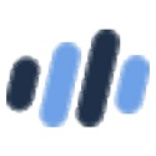- CorelDRAW X7怎么插入鸽子图形 07-08 17:18
- CorelDraw X7怎么绘制扳手 07-08 16:48
- CorelDRAW X7如何添加页码 07-08 16:46
- CorelDRAW X7怎么绘制圆柱形 07-08 16:44
- 迅雷影音如何设置快进/快退一次的时间 10-31 15:47
- 迅雷X如何关闭P2P下载加速 10-31 15:44
- 迅雷X怎么限制下载速度 10-31 15:35
- 迅雷极速版怎么开启镜像服务器加速 10-31 15:28
CorelDraw X7软件中,很多用户对于怎么填充五角星,还不是很清楚。下面为大家整理了关于五角星的填充步骤分享,快一起来看看吧!
首先,在电脑上打开CorelDRAW X7软件,单击选工具箱中星形工具(如图所示)。
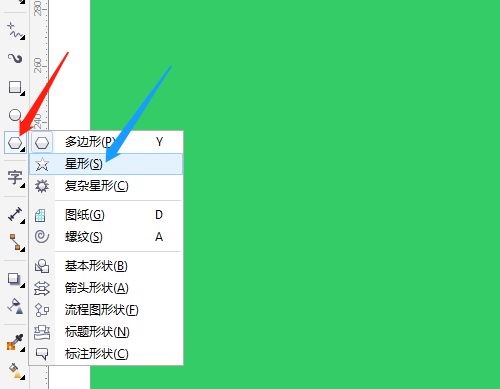
然后,属性栏中改5边,文档中画出五角星(如图所示)。
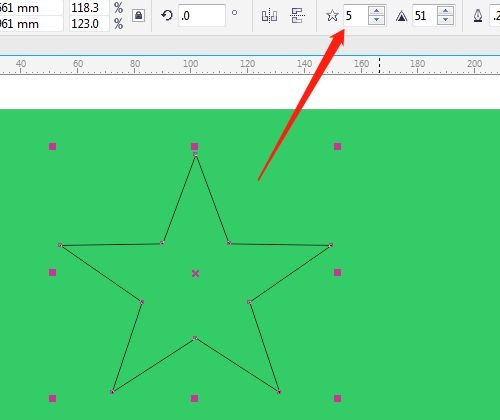
接着,用交互式填充工具(如图所示)。
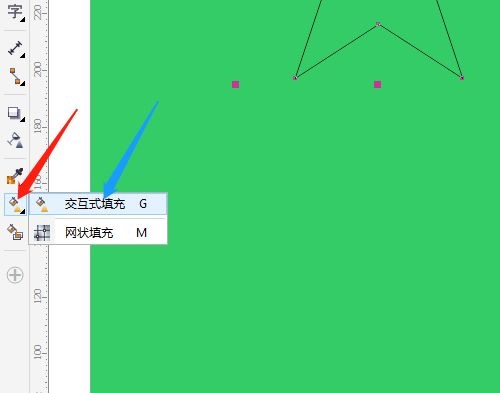
接着,在属性栏中选类型,选五星形状图形(如图所示)。
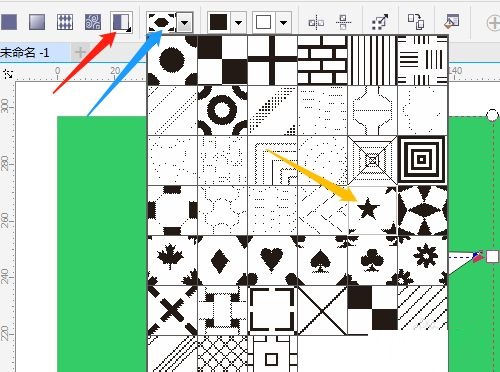
最后,按Shift键在圆圈处调整填充的五星,属性栏修改颜色,右击调色板中X,取消五角星边线(如图所示)。
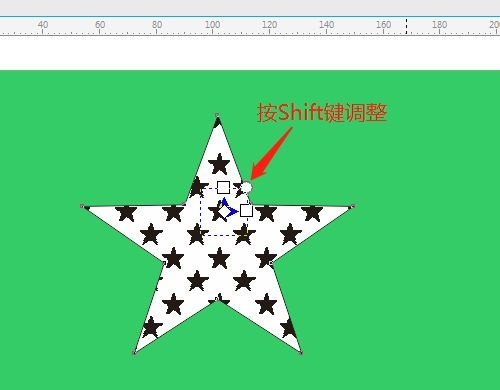
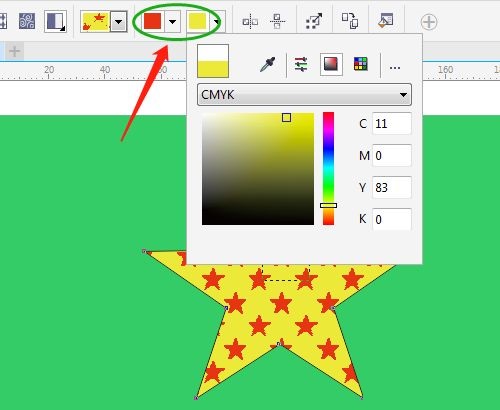
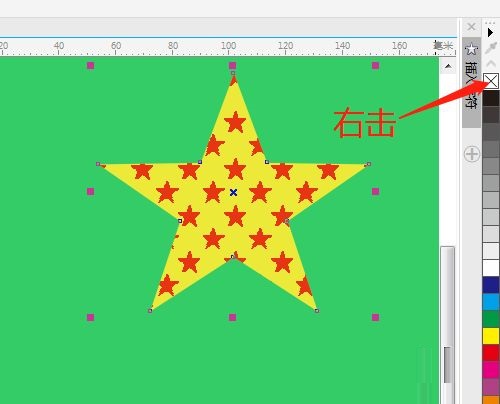
6.24MB / 2025-10-31
323.66MB / 2025-10-31
65.25MB / 2025-10-31
11.59MB / 2025-10-31
125.88MB / 2025-10-31
167.30MB / 2025-10-31
107.76MB
2025-10-31
6.24MB
2025-10-31
19.30MB
2025-10-31
38.25MB
2025-10-31
323.66MB
2025-10-31
1.03MB
2025-10-31
84.55MB / 2025-09-30
248.80MB / 2025-07-09
2.79MB / 2025-10-16
63.90MB / 2025-07-08
1.90MB / 2025-09-07
210.99MB / 2025-06-09
374.16MB / 2025-10-26
京ICP备14006952号-1 京B2-20201630 京网文(2019)3652-335号 沪公网安备 31011202006753号违法和不良信息举报/未成年人举报:legal@3dmgame.com
CopyRight©2003-2018 违法和不良信息举报(021-54473036) All Right Reserved